Ar tu domiesi vaizdų redagavimu ir nori sužinoti, kaip sukurti vaizdus kino afišų stiliumi? Šiame gidą tu žingsnis po žingsnio išmoksi, kaip redaguoti RAW vaizdą su Photoshop Camera Raw ir pasiekti norimus kino ir apšvietimo efektus. Leiskime sau kartu pereiti per vaizdo apdorojimo procesą ir sužinoti, kaip iš savo vaizdo sukurti įspūdingą meno kūrinį.
Svarbiausios įžvalgos
- Darbas su įprastais nustatymais Photoshop Camera Raw yra lemiamas vaizdo vizualiniam įvaizdžiui.
- Spalvų temperatūra, šviesos ir šešėliai yra svarbūs parametriai vaizdų redagavimui.
- HSL korekcijos gali būti subtiliai naudojamos, siekiant optimizuoti specifinių sričių atspalvį ir ryškumą.
Žingsnis po žingsnio instrukcija
Pirmiausia atidaryk vaizdą, kurį nori redaguoti, Photoshop. Įsitikink, kad vaizdas yra RAW failas, kad galėtum išnaudoti lanksčius redagavimo variantus.
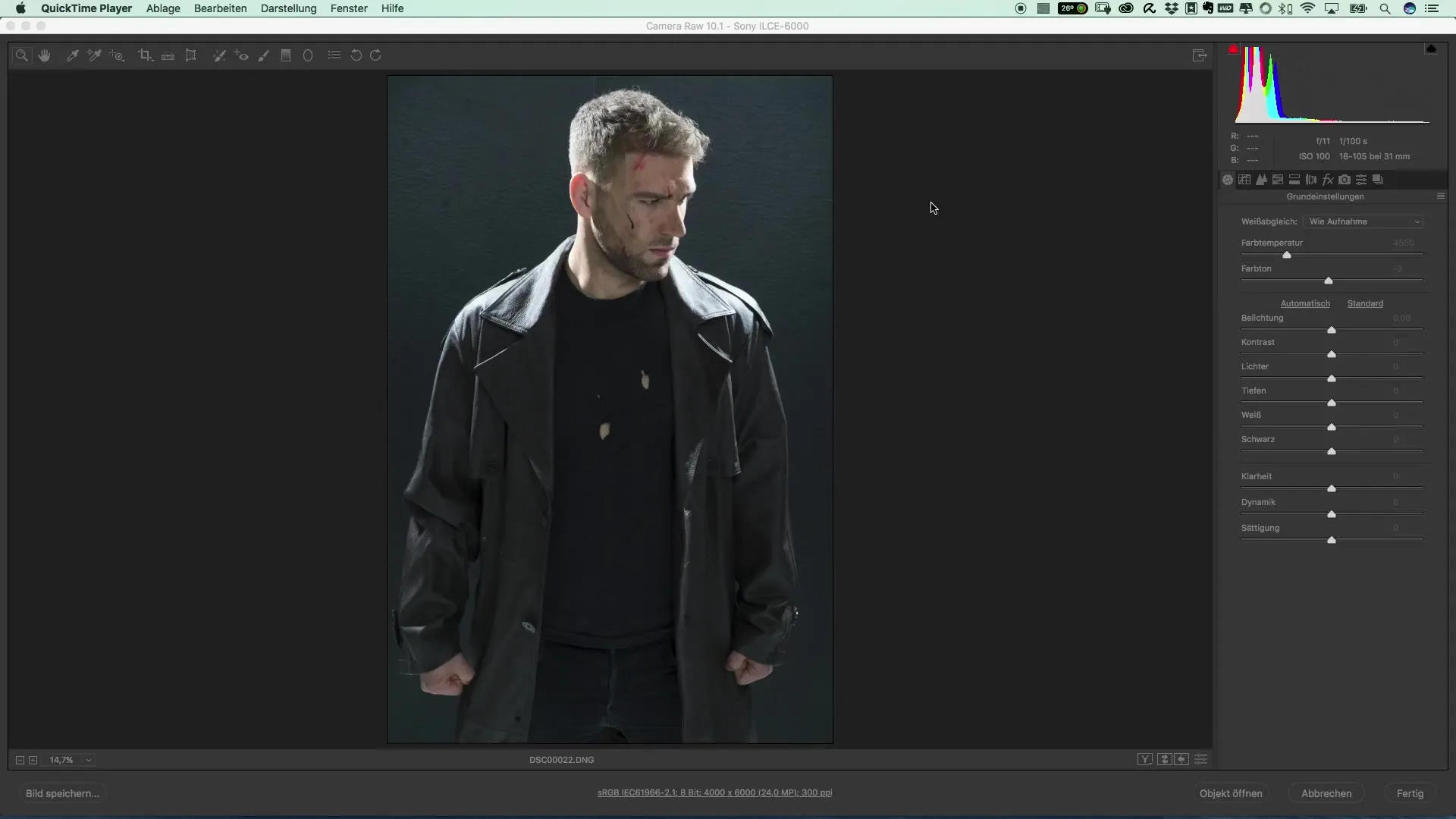
Kai vaizdas yra užkrautas Photoshop, sukurk originalo kopiją. Tai suteikia galimybę dirbti nedestruktyviai ir laikyti originalų vaizdą kaip atsarginę kopiją. Tai gali padaryti, sukuriant naują smartobjektą iš kopijos.
Dabar laikas atlikti savo pagrindinius prisitaikymus. Eik į spalvų temperatūrą ir sureguliuok ją. Pradėk nuo vertės, kuri geriausiai atrodo tavo objektui. Dažnai prasminga pasirinkti šiek tiek vėsesnius tonus, kurie vėlesniuose žingsniuose gali būti sureguliuojami.
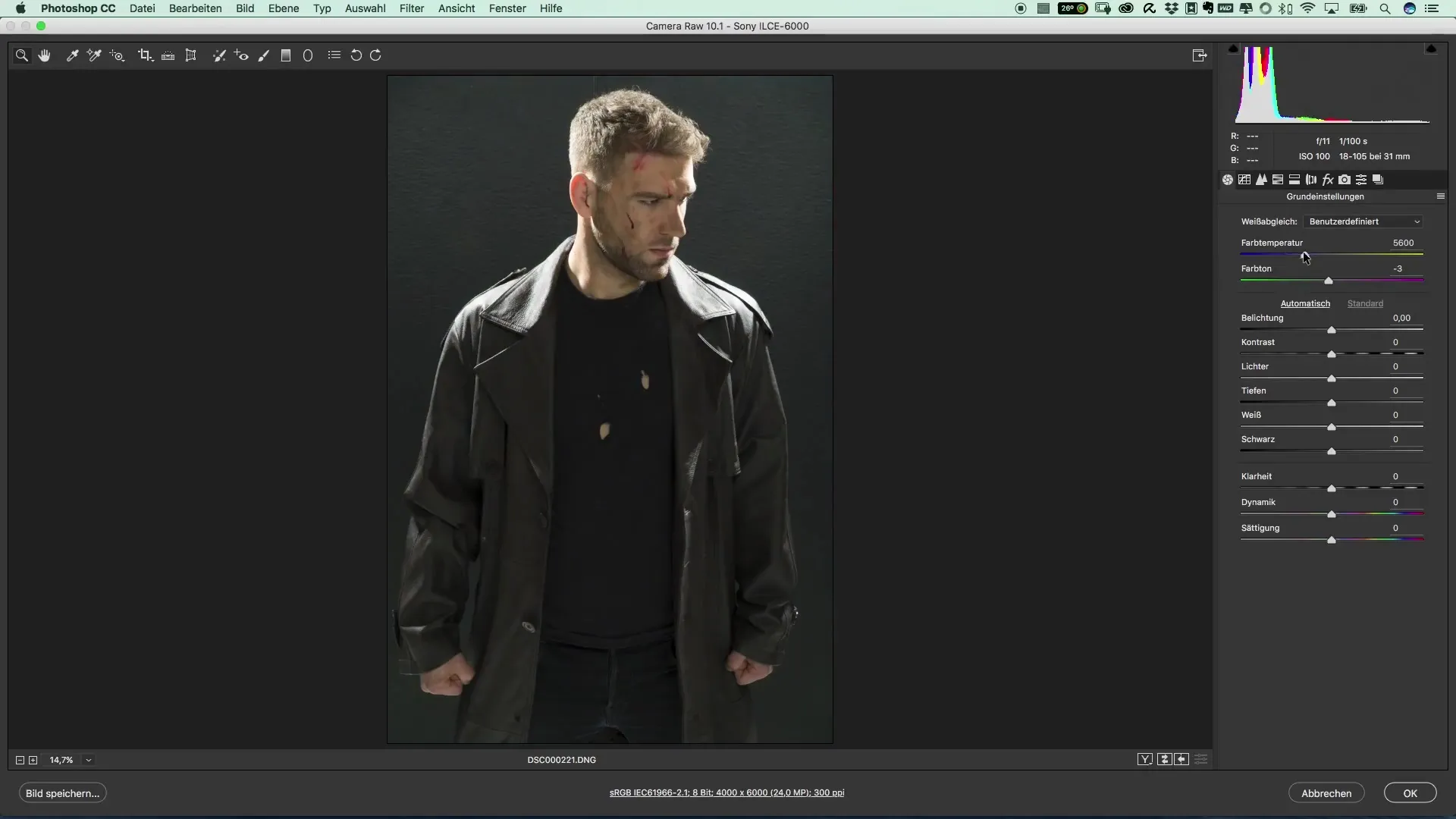
Tada sureguliuok šviesą ir kontrastą. Pirmiausia ekspozicija – švelniai padidink ją, kad išryškintum daugiau detalių vaizde. Tikslas yra pabrėžti kontrastus, neleidžiant vaizdui viršyti ekspozicijos.
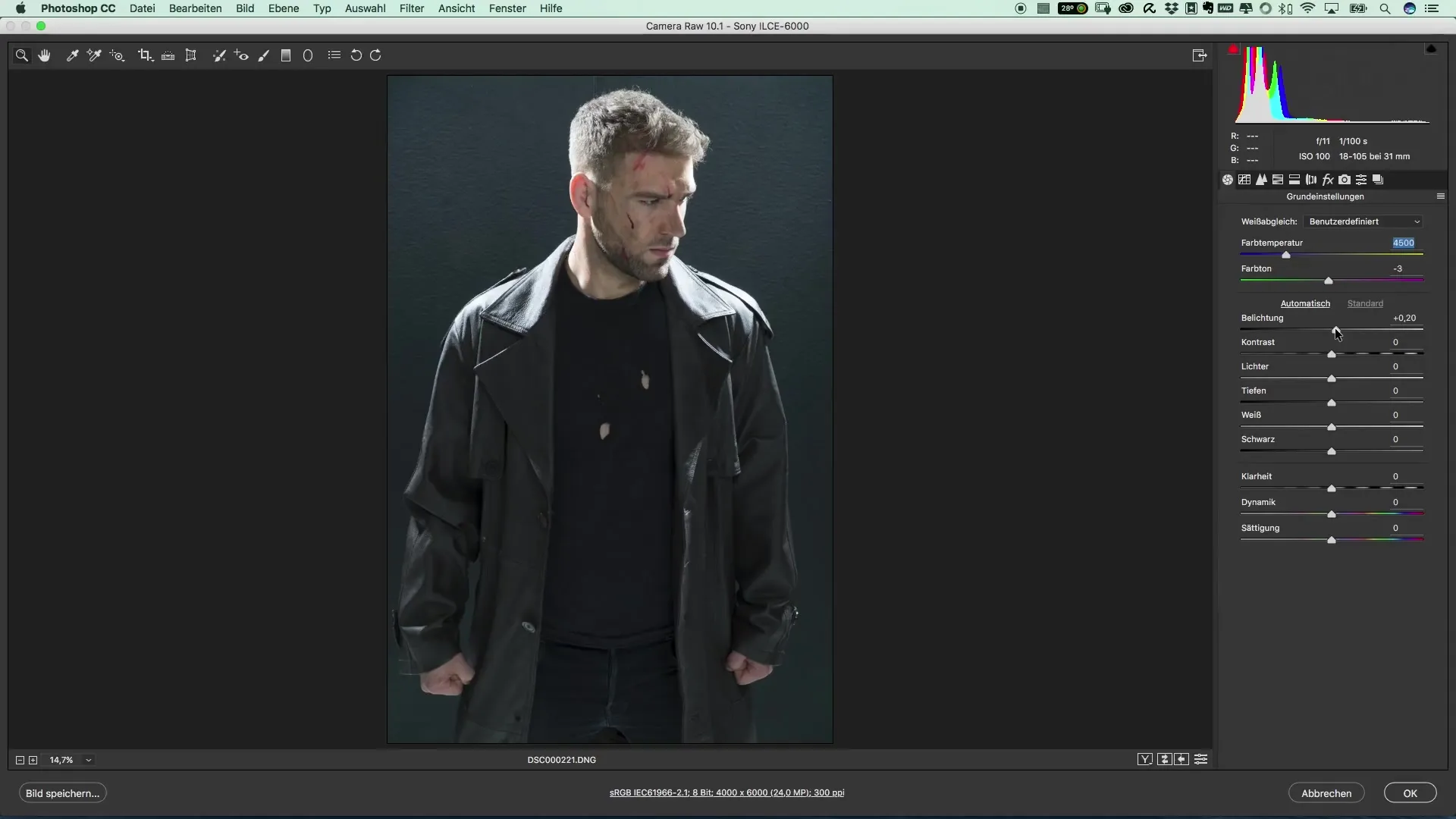
Dabar ateina svarbiausias etapas: šviesų ir šešėlių tikslinimas. Šie reguliatoriai yra lemiami tavo vaizdo grafiniam plastiniam efektui. Perkelk šviesas į kairę, kad išvengtum per didelės ekspozicijos, ir dirbk su šešėliais, kad ištrauktum detales iš tamsių sričių.
Kiti žingsniai apima baltos spalvos srities korekciją, kad būtų užtikrinta subalansuota spalvų paskirstymas. Šią korekciją gali atlikti labai subtiliai, kad vaizdas atrodytų harmoningiau.
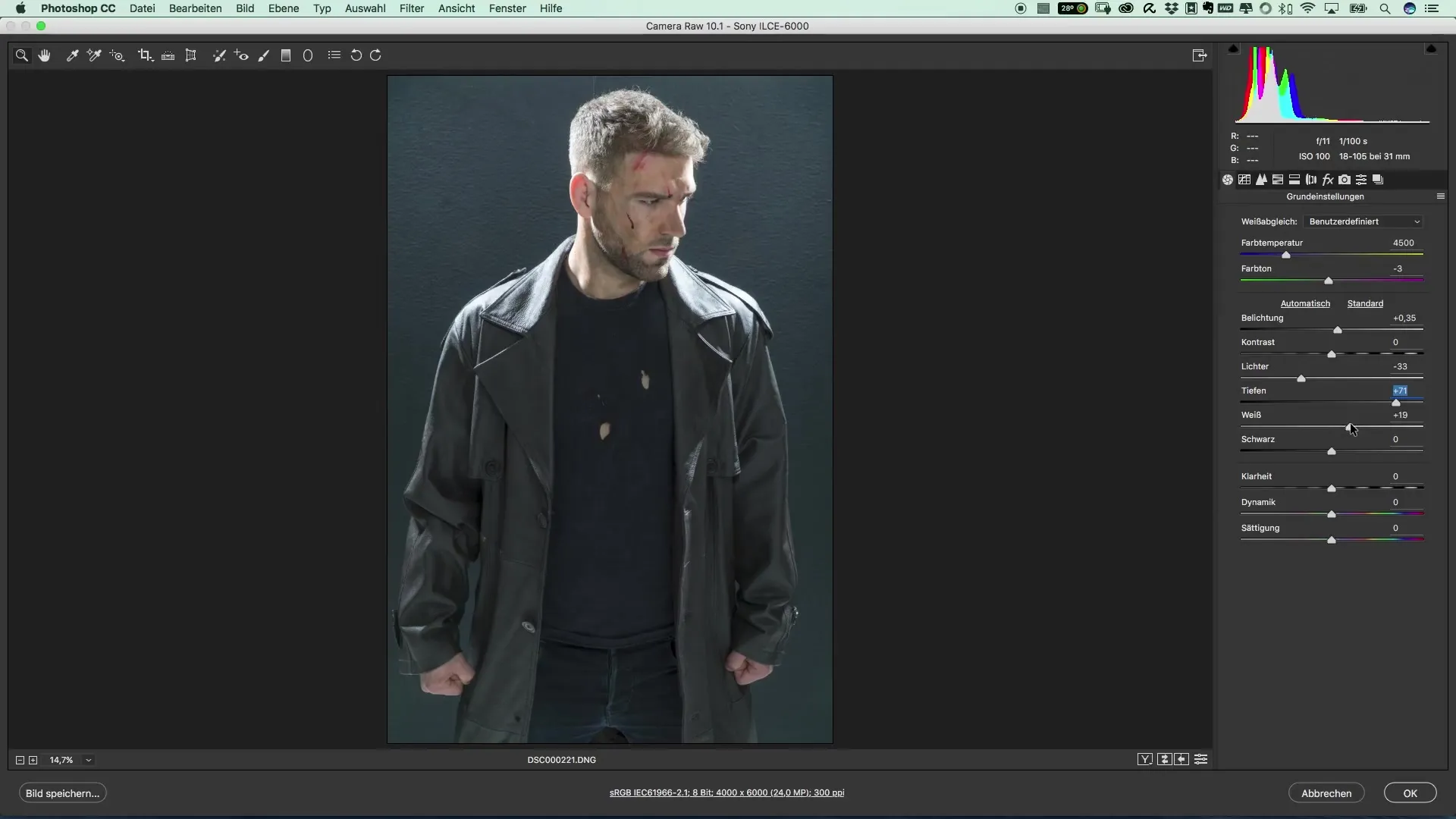
Dažnai nepastebimas, tačiau galingas reguliatorius yra ryškumo reguliatorius. Čia gali sustiprinti kontūrus. Tačiau nesuklysk, laikykis protingų ribų, kad gautum realistišką, bet vis dar įspūdingą rezultatą.
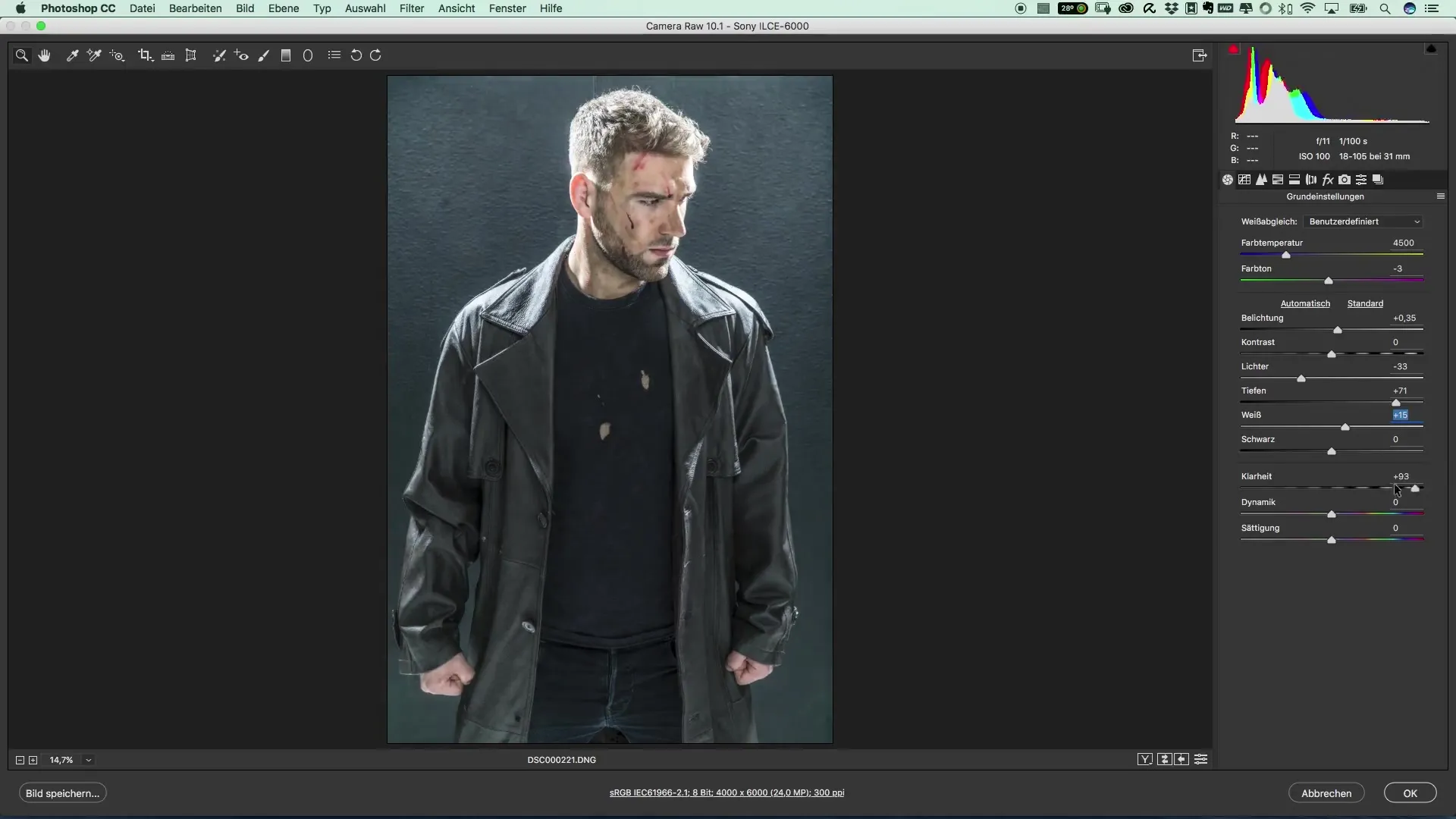
Baigęs reguliuoti ryškumą, turėtum pasirūpinti spalvomis. Pažvelk į HSL vertes (Atspalvis, Saturacija, Šviesumas) ir žaisk su jomis, kad tam tikrose srityse pasiektum didesnį poveikį. Pradėk nuo raudonų tonų, nes šie paprastai dominuoja portretuose ir gali suteikti lemiamų akcentų.
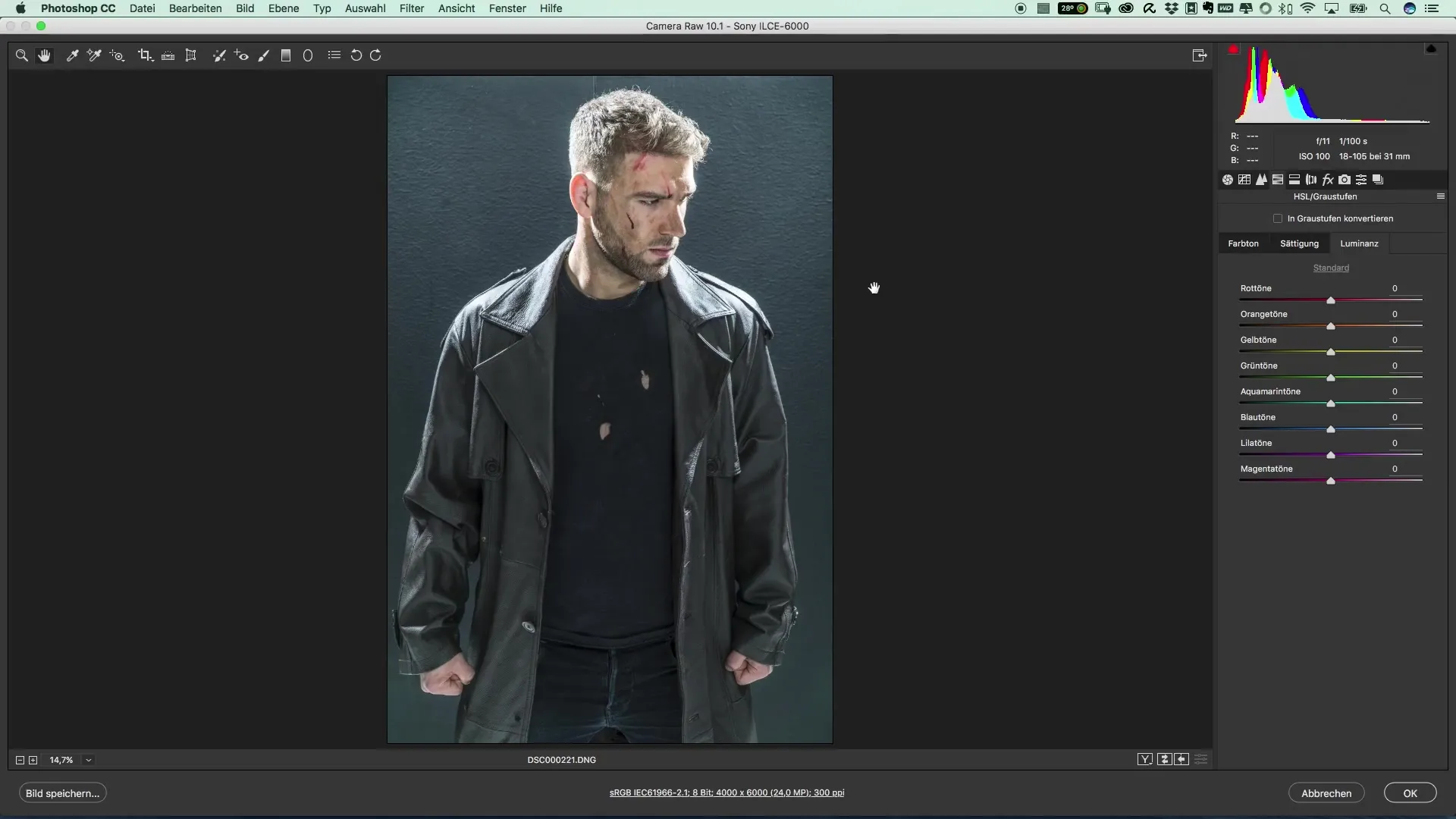
Kai būsi patenkintas spalvomis, patvirtink pakeitimus ir grįžk į Photoshop. Čia gali iš karto pamatyti skirtumą tarp neapdoroto ir apdoroto vaizdo. Anksčiau ir dabar rodymas suteikia gerą vaizdą apie patobulinimus.
Santrauka – Populiarios kino afišos ir kino efektai: The Punisher stilius
Skirtingai nuo įprasto vaizdų redagavimo, čia fokusuojiesi specialiai į techniką, kad reprodukuotum dramatišką ir kino efektą iš tokių afišų kaip "Punisher". Žaisdamas su ekspozicija, spalvomis ir ryškumu, gauni vaizdo kokybę, kuri yra tiek meninė, tiek profesionali.
Dažnai užduodami klausimai
Kaip galiu optimizuoti spalvas vaizde?Naudok HSL nustatymus, kad redaguotum specifinių spalvų ryškumą ir sodrumą.
Kodėl ryškumas yra svarbus?Ryškumo reguliatorius stiprina kontūrus, suteikdamas tavo vaizdui daugiau gelmės ir struktūros.
Kaip galiu užtikrinti, kad neperšviestum?Patikrink šviesas ir sureguliuok jas, kad išvengtum per didelės ekspozicijos vaizde.


